1、资料准备,可将数据先记录到Excel中后再复制到中继器中;
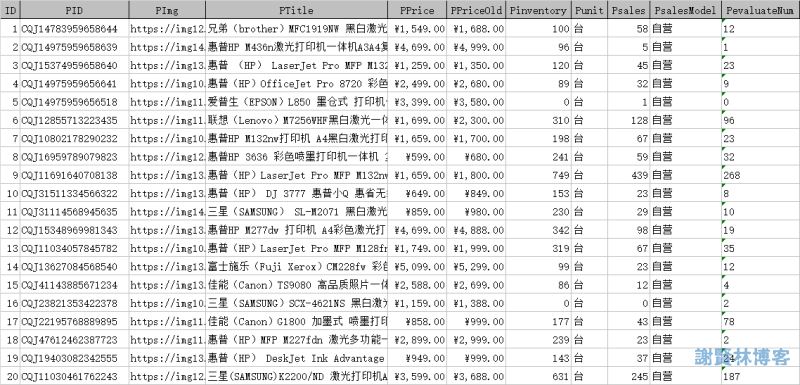
2、在页面中拖入一个中继器然后将刚才准备的数据复制到中继器中;
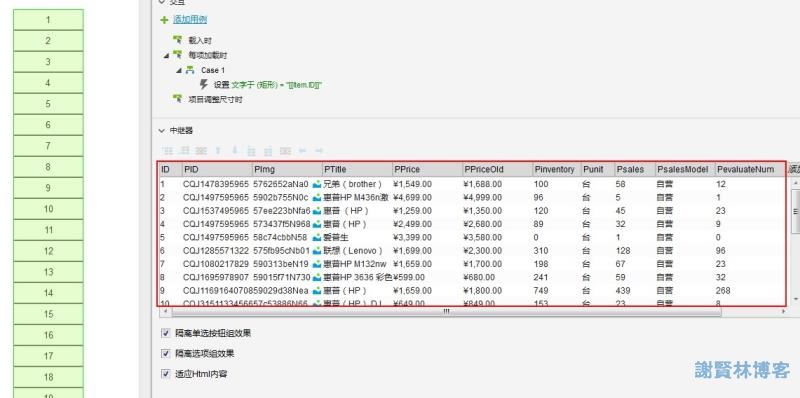
3、双击中继器进入中继器编辑,制作单个内容样式,每个原件都需要单独命名;

4、回到页面设置中继器样式,布局为水平,网格排布,每排项目数4个(可根据自己需要设置),多页显示,每页显示20条数据,列间距20,行间距20,这时候预览已经可以看到列表排布效果了;
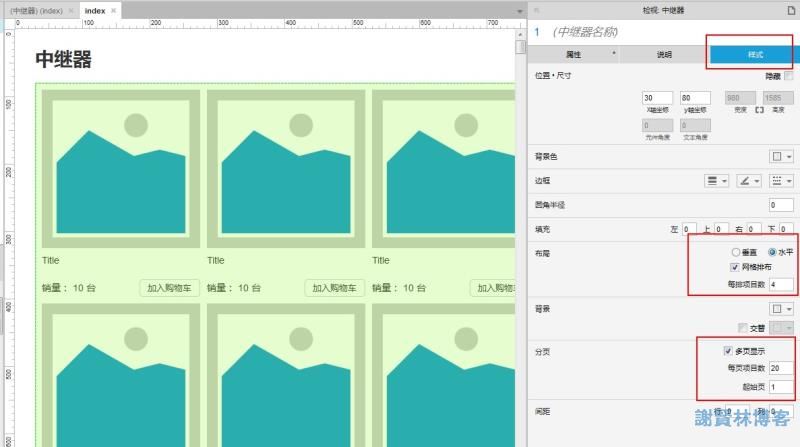
5、绑定数据,选择中继器添加事件“每项加载时”,设置文本;

6、设置标题文字,插入变量函数,选择对应字段,对字段做长度截取处理,“”[[Item.PTitle.substr(0,35)]],再确定;

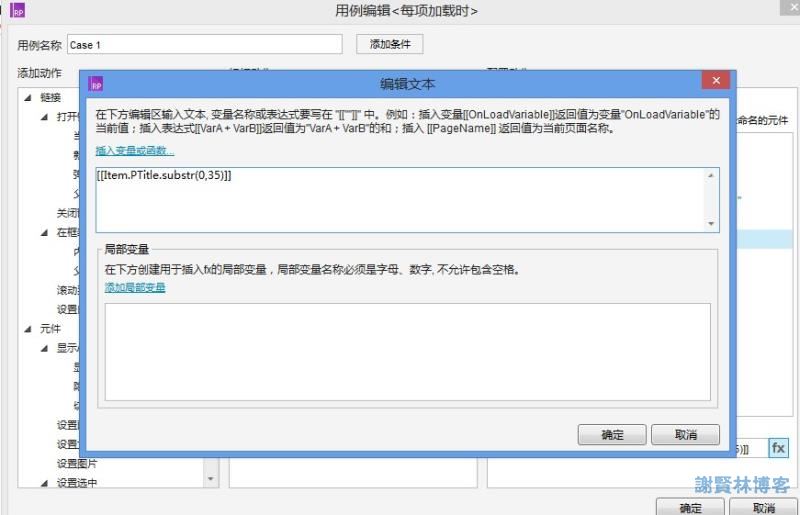
7、同理设置销量文本为销量+单位,“[[Item.Psales]][[Item.Punit]]”
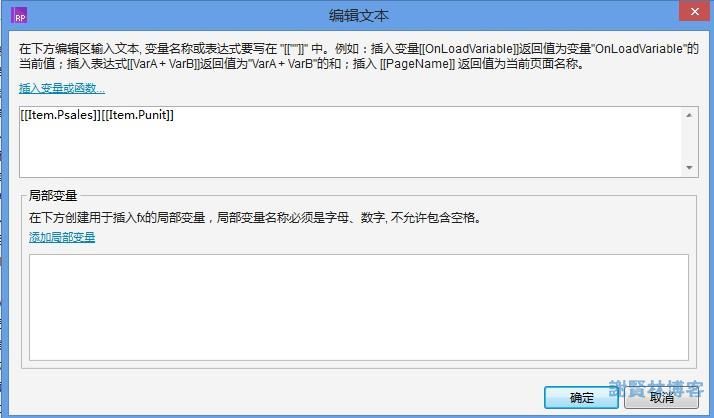
8、绑定图片,设置default的值为“[[Item.PImg]]”
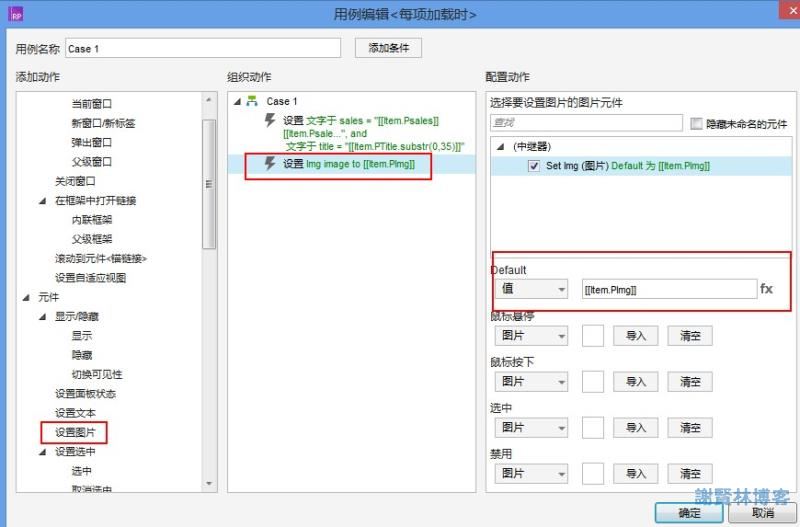
注意:Excel中的图片连接复制到中继器的数据集中后需要单独导入,可以直接复制网络连接点击倒入后将连接粘贴到弹出框的输入栏,再点击打开即可,非导入的图片直接设置图片值将无法正常显示

最后效果

 谢贤林博客-梦想 方法 执行
谢贤林博客-梦想 方法 执行
暂无评论,快来抢沙发吧!